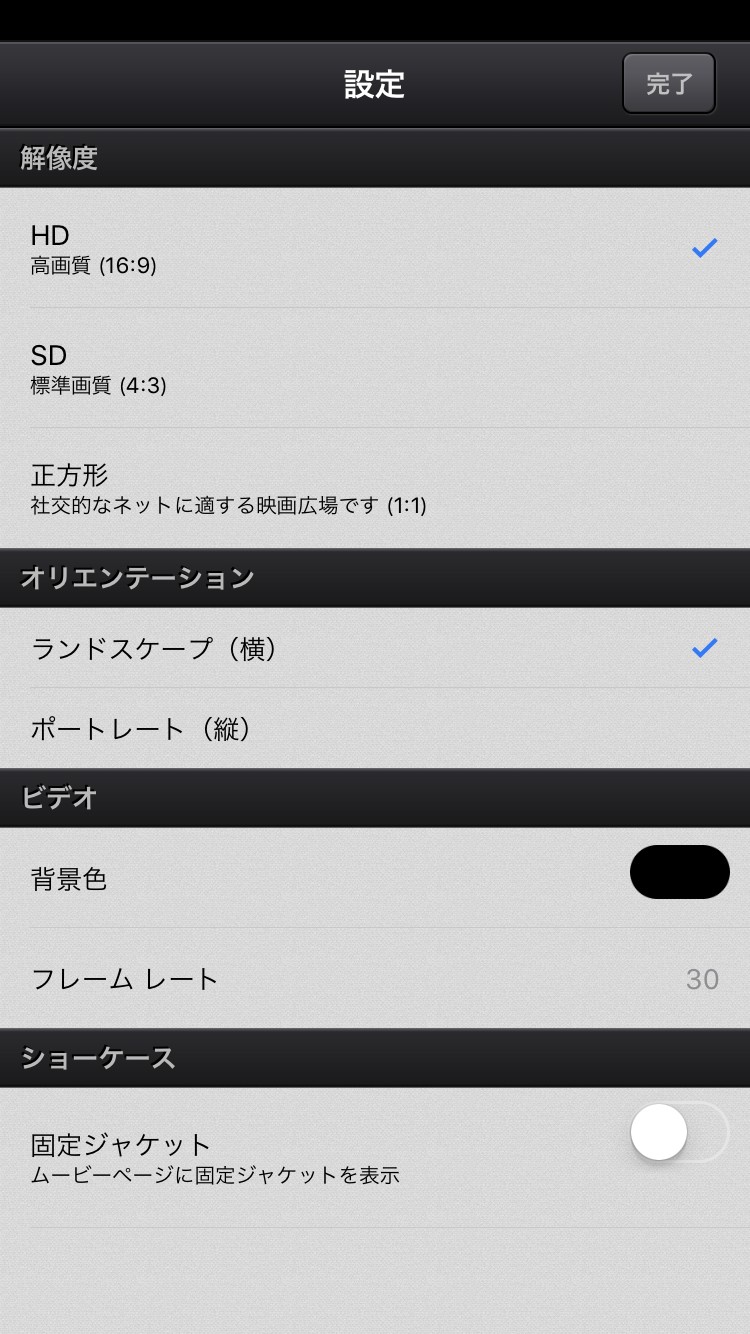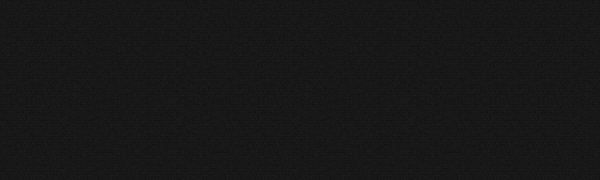
映画のようなムービーを作ろう!Cute CUTは本格的な動画編集アプリ
-
この記事をシェア
-
今回は本格的な動画編集ができる「Cute CUT 全機能動画編集」アプリを紹介します。このアプリは映画のようなムービーを作りたい上級者におすすめしますが、操作のためのヒントが丁寧なので、初心者でも扱いやすいです。プロが作ったような凝った動画を作りたければ、この「Cute CUT」を使ってみてください。今からこのアプリの機能について説明していきます。
Cute CUTとは?
映画並みのクオリティ動画や、今までアプリではできなかった編集機能をこの「Cute CUT」には搭載しています。今までにない動画をこの「Cute CUT」で作ってみませんか?
操作方法
画像:著者撮影
上の画像は動画を管理する画面です。今まで作った動画や制作途中の動画を確認することができます。左上の「+」ボタンをタップすることで、新しい動画を作ることが可能です。タイトルを入力して、作成しましょう。「i」のアイコンをタップすることで、「Cute CUT」のヘルプを見ることができます。全般のチュートリアルビデオを提供しているので、全て見ることで「Cute CUT」の使い方を全面的にマスターできるでしょう。
右上の「編集」ボタンをタップすることで、作成した動画を消したり、もう一度編集し直したりすることができます。
動画の設定
画像:著者撮影
解像度
HD(高画質)は16:9サイズの編集で、テレビ画面でいうと地デジのサイズです。SD(標準画質)は4:3サイズの編集で、テレビ画面でいうとアナログのサイズです。正方形だと1:1サイズの編集で、SNSなどに適しています。
オリエンテーション
サイズの方向を変更できます。ランドスケープ(横向き)か、ポートレート(縦向き)かを選びます。
ビデオ
背景色とフレームレートを変更する機能で、背景色は多数の色から選ぶことができます。フレームレートはデフォルトの30で問題ありません。
ショーケース
固定ジャケットのON/OFFを切り替えができます。ムービーページに固定ジャケットを表示するかを変更します。設定が終わったら、動画を作成しましょう。
動画の編集
メディアタイプ
画像:著者撮影
- ビデオ…スマホ内の動画を動画に追加します。
- 写真…スマホ内の写真を動画に追加します。
- テキスト…テキストを追加できます。フォントサイズ、色、枠の大きさ、フォントの種類を変更することが可能です。
- 自己描画…画面に描いたペイントの内容を動画に使うことができて、色やペンの太さを変更することが可能です。
- 音楽…スマホ内の音楽を動画に追加することができて、音楽の長さやスタート位置を変更することが可能です。
- 音声…今録音した音声を動画内に追加することができて、音声の長さやスタート位置は変更することが可能です。
Cute CUT Proへのバーションアップ
「Pro」ボタンをタップすると、「Cute CUT」から「Cute CUT Pro」にグレードアップすることができます。有料でムービーを作成した際の右下のウォーターマークがなくなり、ムービーの長さ制限が解除されます。
戻る
左矢印のボタンをタップすると、作業を一つ戻すことができます。
設定
歯車のアイコンをタップすると、設定画面に戻ることができます。編集途中でも設定を変えられますが、画像の端が切れることがあるので注意が必要です。
送信
四角に右矢印のアイコンをタップすると、動画の保存や送信をすることができます。「アルバムにエクスポート」「メールで送信」「YouTubeに送信」「Facebookに送信」を選択することが可能です。品質は高品質(1080P)・高品質(720P)・標準品質・低品質から選べます。
プレビュー
画像:著者撮影
右上の三角ボタンをタップすると、全画面でプレビューすることができます。一通り作成し終えたあと、最後の確認でプレビューするとよいでしょう。
初心者にも上級者にもおすすめできるアプリ
いかがでしたか?スマホアプリで本格的な編集をすることができる「Cute CUT」は初心者の方でも、ボタンごとにヒントを出してくれたり、チュートリアル動画もあったりと、簡単に動画編集できるような環境が整えられています。他にもフェードアウトなどのトランジションやコントラストなどの変更が可能なので、より本格的な動画編集をしたい上級者にもおすすめです。ぜひ「Cute CUT」をダウンロードしてみてください。